Unite Explore、Velocity、またはATTワイヤレスインターネットを使用している場合は、デフォルトの設定を変更したり、友人や家族向けのゲストネットワークを作成したり、ネットワークからいくつかのデバイスをブロックしたりする状況になっている必要があります。これらすべてのことは、モバイルルーター管理ダッシュボードで行うことができます。また、アクセスするには、attwifimanagerのログインステップを知る必要があります。
この記事では、Attwifimanager、それが何であるか、それを使用してモバイルルーターの設定にアクセスする方法について詳しく説明します。
それで、始めましょう!

attwifimanagerとは何ですか?
通常、ワイヤレスルーターにログインする場合は、通常、デフォルトのルーターIP(デフォルトゲートウェイ)を使用します。まあ、場合によっては、ルーターメーカーは、ローカルWebアドレスを使用してルーター設定にアクセスするオプションを提供します。
ATT Unite Expressや同様のエクスプレスなどのATTモバイルルーターを使用している場合、このローカルWebアドレスはhttp:// attwifimanager/になります。
attwifimanagerを使用する方法は?
ATTモバイルルーターを使用しているとし、その設定にアクセスして、好きなようにモバイルルーターを構成したいとします。次の手順では、あなたがする必要があることを説明します。
ステップ1-デバイスをホットスポットに接続します
モバイルルーターの設定にアクセスするには、最初にデバイスをネットワークに接続する必要があります。このためには、デバイスでWiFiを有効にしてから、デバイスをWIFIネットワークに接続する必要があります。
最初に電源ボタンを押してリリースします。ディスプレイにネットワーク名とWiFiパスワードが表示されます。
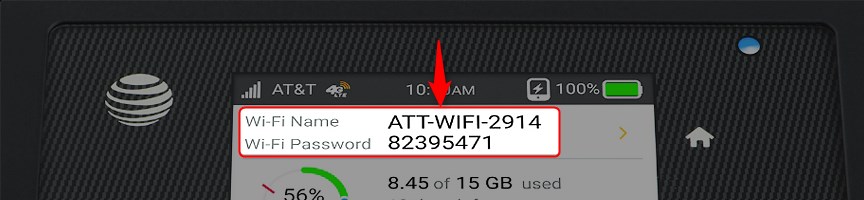
デバイスでは、WiFiに移動し、ディスプレイ上のものと一致するネットワーク名をクリックします。それをクリックして、モバイルルーターディスプレイに表示されているWiFiパスワードを入力します。このパスワードはケースに敏感なので、注意してください。デバイスが接続します。
このステップは、ルーター設定にアクセスできるため、不可欠です。ネットワークにアクセスできない場合は、これを試してはいけません。ログインプロセスは失敗します。
ステップ2-デバイスにインストールされているWebブラウザを起動します
これで、デバイスに既にインストールしているブラウザを起動する必要があります。 Webブラウザは、ユーザーがRouters Webベースのインターフェイス、つまり管理ダッシュボードにアクセスできるようにするための単なる方法です。これは、すべての設定が保存される場所です。
ステップ3- http:// attwifimanagerにアクセスしてください
ブラウザのURLバーにローカルWebアドレスhttp:// attwifimanager/
このローカルWebアドレスは、 192.168.1.1など、デフォルトゲートウェイのようにルーター設定へのアクセスを許可するために実際に使用されています。
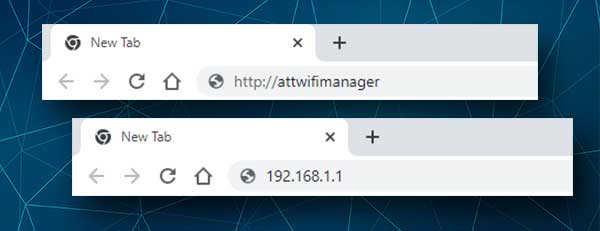
注: URLバーと検索バーは同じではありません。検索バーにローカルWebアドレスを入力すると、管理ダッシュボードログインページの代わりにGoogle検索結果が表示されます。
ステップ4-管理者のパスワードを入力し、サインインをクリックします
新しいページが開くと、管理者パスワードを入力するように求められます。通常、管理者または他の誰かが最初のセットアップ中に変更しない限り、管理者のパスワードはAttadminになります。それは症例に敏感なので、注意を払い、注意深く入力してください。
その後、サインインまたはログインをクリックすると、管理ダッシュボードへのアクセスが許可されます。ここでは、現在のWiFi SSID(ネットワーク名)とワイヤレスパスワードを確認したり、WiFiネットワークからゲストネットワーク、ブロック、またはブロックデバイスを作成したりできます。ご覧のとおり、http:// attwifimanagerを使用してルーター設定にアクセスすると、WiFiネットワークをカスタマイズする多くのオプションがあります。
attwifimanagerにアクセスできませんか?これを試して
attwifimanagerログインプロセスは通常問題なくなりますが、ログインプロセスが失敗する可能性がある状況があります。あなたがこれを経験した場合、ここに最初に確認する必要があるいくつかのことがあります:
- ホットスポットからの距離により、ログインプロセスが失敗する可能性があります。デバイスをモバイルホットスポットに近づけてください。
- デバイスをホットスポットワイヤレスネットワークに接続していません。
- USBケーブルを使用して、モバイルホットスポットをラップトップまたはコンピューターに接続します
- http:// attwifimanagerの代わりに192.168.1.1を使用してみてください
- アンチウイルスを一時的に無効にして、再試行してください
- ローカルWebアドレスを正しく入力していることを確認してください。 1つの文字が不足しているか、2つではなく1つのスラッシュマーク(/)を入力することが、多くの場合、モバイルルーターの設定にアクセスできない理由です。
モバイルホットスポットを工場出荷時の設定にリセットするにはどうすればよいですか?
管理パスワードを変更して忘れた場合は、モバイルホットスポットを工場出荷時の設定にリセットする必要があります。その後、デフォルトの管理者パスワード( attadmin )でログインできます。
ただし、これを行う前に、ATTモバイルホットスポットに適用したすべての変更が削除され、モバイルルーターを再度設定する必要があることを知ることが重要です。これを理解している場合は、続行できます。
モバイルルーターの設定にアクセスできない場合、モバイルホットスポットを適切に復元する方法を次に示します。
- デバイスの電源ボタンを押してリリースします。これにより、デバイスが目覚めます。
- 次に、ホームボタンをタップします。
- その後、 >ボタンをタップします。
- [設定]ボタンをタップします。
- Aboutボタンが表示されたら、タップすると、About画面が表示されます。
- 次に、 Factory Reset>ボタンをタップすると、工場出荷時のリセット画面が表示されます。
- ファクトリーリセットボタンをタップし、 [OK]をクリックします。
- 工場出荷時のリセットプロセスが開始されます。
モバイルルーターが再び元に戻ると、デフォルトの管理者ログインパスワードを使用して上記のログイン手順を繰り返します。
読書をお勧めします:
- att wi-fi接続ですが動作していません(att wi-fiのトラブルシューティング)
- ATTインターネットがそんなに遅いのはなぜですか? (修正する8つの方法)
- ATTルーターでWPSを無効にする方法は?
- どのWi-FiエクステンダーがATTファイバーで最適に機能しますか?
- ATTブロードバンドライト点滅グリーン:修正方法は?
最後の言葉
Attwifimanagerログインステップを知っている場合、モバイルルーターの設定にアクセスして必要な変更を加えるのに問題はありません。行った変更、特に管理者のパスワードを追跡してください。次にモバイルルーターの設定にアクセスするときに、工場出荷時のリセットプロセスを気にしたくない。
